파티션을 포맷해야 하는 이유는 무엇입니까?
아시다시피, Windows 파티션을 포맷하는 두 가지 방법 인 전체 포맷과 빠른 포맷을 제공합니다. 많은 응용 프로그램은 특히 파티션 형식 기능을 제공합니다. partition magic 소프트웨어. 파티션을 포맷해야 하는 이유는 무엇입니까? 사람마다 대답은 다를 수 있지만 일반적으로 파티션의 모든 파일을 삭제하거나 파일 구조를 재구성하는 데 사용되었습니다. 많은 사람들이 전체 형식과 빠른 형식의 차이점을 모르므로 이 문서에서 차이점에 대해 설명합니다.
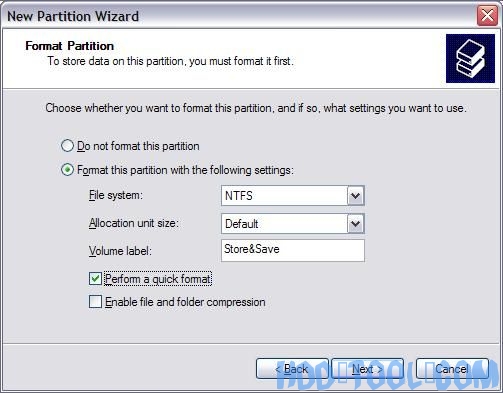
전체 형식과 빠른 형식의 차이점은 무엇입니까?
볼륨에서 전체 형식을 실행하도록 선택하면 파일이 볼륨에서 제거됩니다 포맷 중이며 하드 디스크는 불량 섹터 스캔. 전체 포맷이 빠른 포맷보다 두 배 더 오래 걸리는 이유는 불량 섹터 검사 때문입니다.
빠른 포맷 옵션을 선택하면 포맷은 파티션에서 파일을 제거하지만 디스크에서 불량 섹터를 검색하지 않습니다.. 이 옵션은 하드 디스크가 이전에 포맷되었고 하드 디스크가 손상되지 않았거나 불량 섹터가없는 것이 확실한 경우에 가장 적합합니다. 발견되지 않은 불량 섹터는 하드 드라이브에 손상을 줄 수 있으므로 나중에 문제가 될 수 있습니다. 예를 들어 데이터가 나중에이 "불량 섹터"에 설치되면 데이터는 오류를 읽거나 손상된 파일로 읽습니다.
간단히 말해서 전체 포맷은 하드 드라이브를 처음부터 완전히 스크럽하고 모든 파일 구조를 재구축하고 드라이브를 스캔하여 모든 것이 만족스러운 수준인지 확인합니다. 반면에 빠른 포맷은 불량 섹터를 확인하지 않고 빈 FAT와 디렉터리 테이블을 배치합니다.
새로운 포맷되지 않은 하드 드라이브를 구입할 때 빠른 포맷을 제공 할 수없는 이유가 여기에 있습니다. 드라이브는 전체 파일 구조 설정이 필요하기 때문에 전체 형식이 필요하므로 FAT에는 실제로 혼란스러운 혼란이 아닌 추적 할 블록과 섹터가 있습니다. 그러나 앞에서 언급했듯이 하드 드라이브에 이미 슬레이트가 있고 불량 섹터가없는 경우 빠른 형식이 적합합니다.
또한 설치 한 경우 Windows 빠른 포맷 옵션을 사용하여 포맷된 파티션에서 설치 후 chkdsk /r 명령을 사용하여 하드 드라이브를 확인할 수 있습니다. Windows 완성 됐습니다. 결론적으로 게으르지 마십시오. 재포맷이라는 지루한 작업으로 이미 먼 길을 가셨습니다. 전체 형식을 선택하면 컴퓨터와 다음 형식까지 조화롭게 살 수 있습니다.
파티션 형식에 대해 더 알아야 할 사항
위에서 언급했듯이 빠른 포맷과 전체 포맷 모두 파티션의 모든 파일을 제거할 수 있지만 실제로 이러한 파일은 다른 파일에 의해 덮일 때까지 복구할 수 있습니다.
1. 따라서 실수로 파티션을 포맷하고 이 파티션에 중요한 파일이 있는 경우 이 파티션에 새 파일을 쓰지 말고 다음을 통해 파일 복구를 시도하십시오. 데이터 복구 소프트웨어.
2. 하드 드라이브에서 개별 민감한 파일을 제거하려는 경우 파티션을 포맷하는 것은 좋지 않습니다. 데이터를 완전히 삭제해야 합니다. 데이터 보안 카테고리.
3. 전체 포맷은 불량 섹터만 표시하므로 Windows 이러한 불량 섹터에서 읽거나 쓰지는 않지만 전체 포맷으로 불량 섹터를 제거할 수 없으며 불량 섹터로 표시된 공간을 재사용할 수 없습니다. 포맷하는 또 다른 방법인 로우 레벨 포맷에 대해 논의할 것입니다.
4. 기본 형식 옵션 Windows XP 및 Windows 7이 다릅니다. 그건 Windows XP – 풀 포맷 Windows 7 – 빠른 형식. 전체 형식 Windows 7은 데이터를 완전히 지우고 데이터 복구 소프트웨어는 파일을 다시 복구할 수 있습니다.
